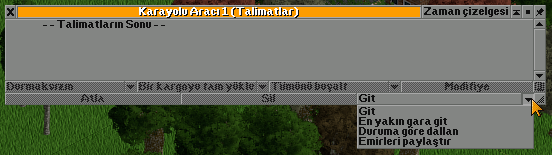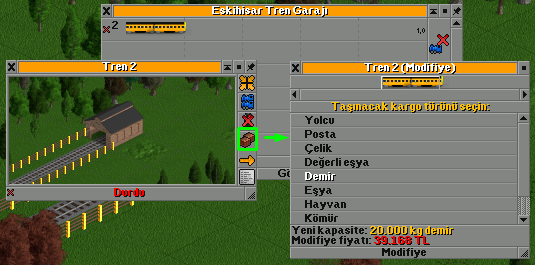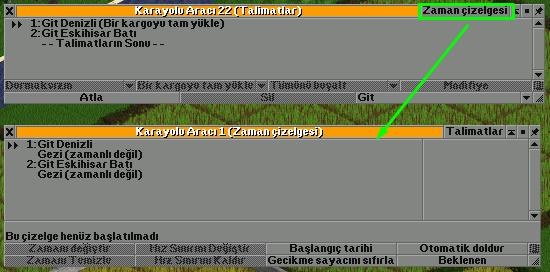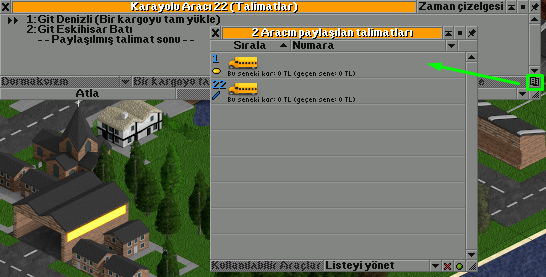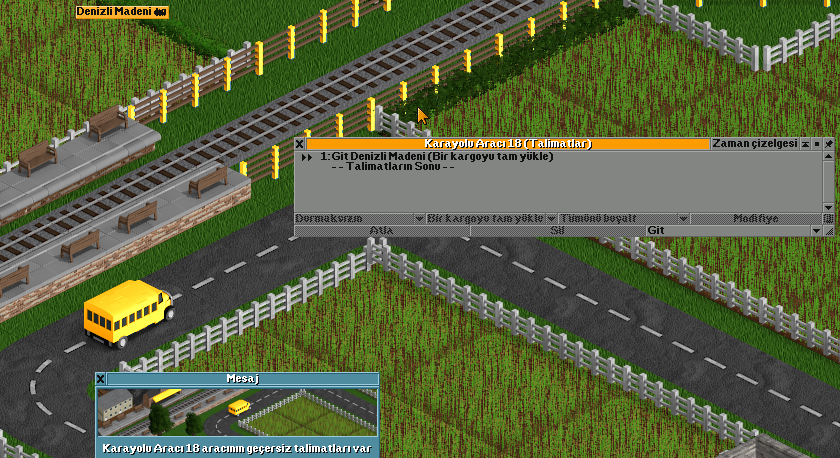Basic tutorial:
Advanced railway tutorial:
In game tutorial:
Railway construction:
- Building tracks (en)
- Building stations
- Building depots (en)
- Placing signals
- Buying & selling trains
- Converting railways
- Bu sayfada OpenTTD 0.7.0 (en) ve sonraki sürümlerin talimat sistemi açıklanmaktadır. OpenTTD'nin daha eski bir sürümünü kullanıyorsanız şu makaleye bakın:Talimatlar (eski)
Talimatlar, OpenTTD'yi başarıyla oynamanın temelini oluşturur. Koşullu talimatlar, fazladan kontrol sağlayan gelişmiş talimattır. Herhangi bir talimat vermezseniz, araçlarınız amaçsızca dolaşır ve size para kazandırırsa çok şanslı olursunuz. Yükü başarıyla almak ve teslim etmek için (ki oyunun tüm amacı budur), araç talimatı vermeniz gerekir. Bunlar "buraya gidin, kargoyu alın, sonra buraya götürün" gibi talimatlardır.
Contents |
Talimat Verme
Sahip olduğunuz herhangi bir araca talimat verebilirsiniz. Sürücüleriniz bu talimatı takip etmeye çalışacaktır (ağınız kötü tasarlanmışsa kaybolabilirler ancak bu ayrı bir konudur). Talimat vermek için:
-
Talimat vermek istediğiniz aracı bulun ve tıklayın. Yeni satın aldıysanız, araç bir depo içinde olabilir ya da zaten hareket ediyor olabilir. Bir tren için herhangi bir vagona tıklamak da aynı etkiyi yaratacaktır. Bu araç penceresini gösterir.
-
Talimatlar düğmesini tıklayın (ekran görüntüsündeki sağa dönük sarı ok). Bu, aracın şu anda sahip olduğu talimatları gösteren Talimatlar penceresini açar (örnek aracımızın herhangi bir talimatı yoktur).
- Git'i ve ardından haritadaki varış istasyonunu tıklayın.
- Seçmek için listede yeni oluşturduğunuz talimatı tıklayın ve ardından araca o istasyonda ne yapması gerektiğini söyleyin. Örneğin, aracın o istasyonda yükün tamamnının dolmasını beklemesi için Bir Kargoyu Tam Yükle'ye tıklayın.
Mevcut Varış Yeri
Aracın varış yerini her zaman durum çubuğunda ve ayrıca Talimatlar penceresinde görebilirsiniz. Talimatların solunda siyah bir üçgen bir talimatı gösterir. Bu, geçerli varış noktasıdır.
Talimat Penceresi
Aşağıdaki düğmeler görünür:
- Git
- Atla
- Sil
- ve İstasyon talimatları için diğer düğmeler
Git
Bir aracı belirli bir yere yönlendirmenin yolu budur. Seçilen talimattan önce yeni bir talimat ekler ya da seçili bir talimat yoksa, listenin sonuna ekler. Gitmek için olası yerler:
- Kendi istasyonlarınız ancak yalnızca söz konusu aracın kabul edildiği istasyonlar. Yani bir havaalanında otobüs durağı yoksa bir otobüse havalimanına gitme emri veremezsiniz. Araçlarınızı rakibin istasyonlarına da gönderemezsiniz.
- Depolar. Bu, diğer bazı düğmeleri değiştirir, aşağıdaki Bakım ve Modifiye bölümülerine bakın.
- Talimatları kopyalamak ya da paylaşılan talimatlar oluşturmak için aynı türden araçlara tıklayın. Daha çok bilgi için aşağıya bakın.
- Yerimleri, ray seçimini etkilemek için belirli bir yerimine bir tren gönderebilir ya da istasyonlar çok uzaksa ve tren kolayca kaybolursa kullanılır. Şamandıra, uzun mesafeler kat eden gemiler için bir tür geçiş noktasıdır.
Git düğmesi aşağıdaki seçeneklere sahiptir:
- Git
- En yakın gara git
- Duruma göre dallan. Bu seçenekle, örneğin tren tamamen yüklüyse istasyonları terk etmek mümkündür.
- Emirleri paylaştır
Talimat oluşturma kısayolları için Hızlı Git'e bakın.
Sil
Bu, seçilen talimatı araç listesinden siler ve o araçla o istasyona yapılan hizmeti iptal eder.
"--Talimatların Sonu--" satırı seçilmişse, düğmeye basıldığında listenin tamamı silinir. Satırda "--Paylaşılmış Talimat Sonu--" yazıldığını ve talimat paylaşılırsa farklı bir etkisi olacağını unutmayın. Ayrıntılar için bkz. Paylaşılmış Talimatlar
Atla
Bu, trenin şu anda yerine getirdiği talimatı atlamasına ve bir sonrakine geçmesine neden olur. Araç son talimattayken Atla düğmesine basmak, aracın ilk talimat sırasında tekrar çalışmasına neden olur.
İstasyon Talimatları
Atlama, silme ve gitme düğmelerinin yanı sıra, bir aracın bir istasyonda tam olarak ne yapması gerektiğini söyleyen başka düğmeler de vardır. Tüm araçlar Kabul edilirse yükle, Tümünü boşalt, Aktar ve Boşaltma yapma seçeneklerine sahiptir. Bir talimat eklemek için bir satırı tıklayın (diğer düğmeleri etkinleştirir) ve ardından talimatı ekleyin.
İstasyona gitme talimatını seçtiğinizde aşağıdaki talimatlar kullanılabilir:
- Durma davranışını değiştirme
- Yükleme davranışını değiştirme
- Boşaltma davranışını değiştirme
Depoya gitmek için bir talimat ayarladığınızda, bu kullanılabilir düğmeleri değiştirir:
- Modifiye (yükleme yerine)
- Bakım (boşaltma yerine)
Yükleme Seçenekleri
Now it is possible to manage loading and unloading separately. You can:
- "Mümkünse yükle": Alabileceğiniz her şey için
- "Tüm kargoyu yükle": Her şeyi tam almak için
- "Bir kagoyu yükle": Bir kargonun tümünü yüklemek için
- "Yükleme yapma": Hiçbir şey yüklememek için
Mümkünse yükle
Araç istasyondan geçecek, o anda var olan yükü yükleyecek ve bir sonraki varış yerine gidecektir. İlk varsayılan seçenektir. Bu kullanım için önerilmez çünkü büyük olasılıkla bir aracın seyahat süresini kısaltmak için tam yükle ayrılmasını isteyeceksiniz. (yolcu ve posta taşıyan araçlar dışında)
Tam yükle
Bu, istasyondan ayrılmadan önce aracı tamamen dolu olana kadar bekletir. İki seçeneği vardır:
- "Tüm kargoyu yükle", araç tamamen kargo dolu olana kadar yerini terk etmeyecektir. (Tam yükle) olarak talimata eklenir. Bir istasyonda Ctrl + Tık, istasyon sırasını otomatik olarak 'tam yükle' yapar.
- "Bir kagoyu yükle" ile araç taşıyabileceği çeşitli kargolardan herhangi biriyle doluysa yerinden ayrılacaktır. (Bir kargoyu tam yükle) olarak talimata eklenir.
Yükleme yapma
Araç hiçbir şey yüklemeden bu noktadan geçecektir. (Yükleme yapma) olarak talimata eklenir.
Boşaltma Seçenekleri
To unload you can:
- "Kabul edilirse yükle": Yalnızca kabul edilen yükü boşaltır.
- "Tümünü boşalt": Her şeyi boşaltır.
- "Aktar": Yükü aktarır.
- "Boşaltma yapma": Hiçbir şey boşaltmaz.
Kabul edilirse yükle
Araç istasyondan geçecek, bu istasyonda kabul edilen tüm yükleri boşaltacak ve bir sonraki varış yerine gidecektir. İlk varsayılan seçenektir.
Tümünü boşalt
Bu araca taşıdığı herhangi bir yükü bir istasyonda bırakması talimatını verir. Bu istasyon tarafından kabul edilen herhangi bir yük her zamanki gibi olacaktır, yani size ödeme yapılacaktır. İstasyon tarafından kabul edilmeyen tüm yükler yine de boşaltılacak ve başka bir aracın alınması için bırakılacaktır. Bu araç, kabul edilmeyen herhangi bir yük için ödeme almayacaktır.
Bu seçenek, yükleme ayarı yapmadan aracın o istasyonda herhangi bir yeni yük almasını engellemez.
Aktar
Bu seçenek, trenin, yükünü bir istasyona boşaltmasını sağlayacaktır. Ancak bu durumda, o ana kadar kat ettiği mesafe için kısmi ödeme alırsınız. Bu, araçlarınız negatif kazanç göstermeden bir besleyici servisi çalıştırmak için kullanışlıdır.
Bu seçenek, yükleme ayarı yapmadan aracın o istasyonda herhangi bir yeni yük almasını engellemez.
Araç varsayılan olarak boş ayrılır (talimatta "Aktar ve boş ayrıl" olarak görünür).
Boşaltma yapma
Araç hiçbir şey boşaltmadan o noktadan geçecek. "(Boşaltma yok ve...)" olarak talimata eklenir.
Bu seçenek, yükleme ayarı yapmadan aracın o istasyonda herhangi bir yeni yük almasını engellemez.
Durdurma Seçenekleri
You can:
- "Git"
- "Durmaksızın git"
- "Üzerinden git"
- "Durmadan üzerinden git"
Durmaksızın git
Doğrudan bir istasyona gitmek mümkündür. Durmaksızın gitme, bir aracın istenen yere giderken geçtiği istasyonlardan herhangi birinde durmasını önleyecektir.
Üzerinden git
Bir istasyon üzerinden gitmek mümkündür. (Her istasyon için durmaksızın gitmek mümkündür). Bir istasyonu yerimi olarak kullanmak istiyorsanız bu yararlıdır.
Bakım
Bu seçenek, bir depoya git talimatı seçildiyse kullanılabilir. Bu seçenek, bir depoya git talimatı seçildiyse kullanılabilir. Ayrıntılar için bkz. Bakım ve Depoya gitme talimatlarına izin ver.
Modifiye
Talimat listesindeki bir aracı modifiye etmek için bu düğmeye basın. Bunu seçtiğinizde, taşıma yapacağınız aracı modifiye için kargo türünü seçmeniz istenecektir. Bir araç yalnızca bir yük taşımak üzere modifiye edilebilir, yani aynı anda birden çok yük için yapılamaz. Eğer modifiye türünü seçmeden aracı belirli yerler arasında çalıştırmayı denerseniz yükleme (ve dolayısıyla boşaltma) yapmayacaktır.
Zaman Çizelgesi
Zaman çizelgeleri, araçların yolun her bir parçası boyunca ne kadar süre seyahat etmeye çalışacağını, her istasyonda ne kadar zaman harcayacağını ve talimatlar arasında hız sınırlarını belirleyebilmenizi sağlar. Ayrıntılar için bkz. Zaman çizelgesi
Talimatları Kopyalama
Daha çok araç tarafından yapılan bir taşıma yapmak istiyorsanız, bu araçların talimatlarınnın her birini ayrı ayrı vermek zaman kaybettiricidir. Bu kaybı yaşamamak için talimat kopyalama seçeneği vardır.
Yapılış
- Talimatları normalde ilk araç için yaptığınız gibi düzenleyin.
- Şimdi bir sonraki aracı tıklayın, talimat penceresine gidin ve Git'e basın
- Daha önce olduğu gibi bir yeri tıklamak yerine, önceden talimatları verilen ilk araca tıklayın.
- Şimdi ikinci aracın birincisi ile aynı talimatlara sahip olduğunu göreceksiniz.
Hataları önlemek için zaten talimatları yoksa bunları yalnızca bir araca kopyalayabilirsiniz. Bunun nedeni, yoğun bir istasyonda başka talimatları olan bir araca yanlışlıkla tıklamanız, talimatların yanlış şekilde değişmesine yol açar.
Talimatları kopyalamak en iyi çözüm değildir çünkü talimatları daha sonra değiştirmek isterseniz, her araca ayrı olarak yeniden atamanız gerekir. Talimat vermenin daha da iyi bir yolu için paylaşılmış talimatlara bakın.
Paylaşılmış Talimatlar
Paylaşılan talimatlar, bir araç talimatını birden çok araç arasında paylaşmanıza olanak tanır, böylece bir aracın talimatlarını güncellendiğinde aynı talimatlar paylaşan diğer araçlarda da güncellenir. Hangi aracı güncellediğiniz önemli değil, bu siparişleri paylaşan tüm araçlar değiştirilir.
Yapılış
- Başka bir aracın talimatlarını paylaşmak istediğiniz aracın talimat listesini açın ve Git düğmesine tıklayın.
- Ctrl tuşuna basılı tutun ve paylaşmak istediğiniz talimatları içeren başka bir araca tıklayın.
- Şimdi iki araç aynı programı paylaşıyor; birbirine bağlılar. Diğer araçtan gelen talimatların olduğunu ve son satırda şimdi --Paylaşılmış Talimat Sonu-- yazıldığını göreceksiniz.
İstediğiniz kadar aracı birbirine bağlayabilirsiniz, sınır yoktur ancak elbette aynı tür araçlarını birbirine bağlayabilirsiniz.
Paylaşılmış talimatları geri alma
Bir noktada, bir aracın artık talimatları paylaşmasını istemediğinize karar verebilirsiniz. Elbette bunları silemezsiniz çünkü bu, söz konusu paylaşıma bağlı tüm araçlarda talimatları siler. Bunun yerine:
- Paylaşımdan kaldırmak istediğiniz aracın talimat listesini açın.
- Son satırı seçin: --Paylaşılmış Talimat Sonu--
- Paylaşmaktan Vazgeç düğmesine tıklayın.
Son satırda yine --Talimatların Sonu-- yazdığını göreceksiniz. Bu talimatları paylaşan diğer tüm araçlar bu değişiklikten etkilenmez. Artık aracın paylaşılmayan programını normal şekilde diğer araçlardan bağımsız olarak kontrol edebilirsiniz.
Paylaşılmış talimatları olan araçların listesi
Talimatlar penceresinin (ya da Zaman Çizelgesi penceresinin) sağındaki  simgesi Paylaşılan Talimatlar düğmesidir. Mevcut araçla aynı paylaşılan talimatlara sahip tüm araçların bir listesini gösterir. Simge yalnızca araç talimatları paylaşılıyorsa etkinleştirilir.
simgesi Paylaşılan Talimatlar düğmesidir. Mevcut araçla aynı paylaşılan talimatlara sahip tüm araçların bir listesini gösterir. Simge yalnızca araç talimatları paylaşılıyorsa etkinleştirilir.
Notlar
- Kopyalanan talimatlardan farklı olarak, zaten mevcut bir programı olan araçlar için talimatları paylaşmak olanaklıdır. Bunun nedeni, talimatları paylaşmak için Ctrl tuşuna basılı tutmanız ve aracın programını yanlışlıkla kaybedebilmeniz olasılığını ortadan kaldırmasıdır. Bunu yaparken araç mevcut talimatlarının tümünü kaybedecek ve yalnız paylaşılmış talimatlara sahip olacak.
- Bir aracın kopyasını oluşturmak için aracı kopyala (depo penceresinin) ya da bir kopyasını satın al (araç penceresinin) düğmesini kullanabilirsiniz ancak varsayılan olarak talimatlar da kopyalanır. Talimatları kopyalanmış araçlarla paylaşmak istiyorsanız, kopyalamak için araca tıklarken Ctrl tuşuna basılı tutun.
- Paylaşılmış talimatlarda, yanlışlıkla silebileceğiniz "ana" talimat kümesi (örneğin, diğerlerinin bağlantı yaptığı ana talimat listesini saklayan bir araç) yoktur. İstediğiniz talimatlara sahip olan en az bir araç mevcut olduğu sürece bu liste kendisini korur.
Talimat Kontrolü
Birçok değişik araç ve geniş bir ağa sahip büyük bir şirket işletiyorsanız, bazı talimat listelerinde hataların ortaya çıkması kaçınılmazdır. Örneğin, bir istasyon silindiğinde ya da bir uçağa talimat verirken yanlışlıkla bir havaalanı yerine bir hangara tıkladığınızda oluşabilir.
Talimat inceleme sistemi otomatik olarak arka planda çalışır ve sipariş listesinde meydana gelebilecek dört tipik sorunu kontrol eder. Birini tespit etmesi durumunda, işlem yapabilmeniz için size anormallikle ilgili bilgilendiren bir haber iletisi gösterir.
Çok az talimat
Bir aracın kâr edebilmesi için programında en az iki istasyona gereksinimi vardır. Depolar ya da yerimleri yükün alınmasına ya da boşaltılmasına izin vermediğinden sayılmaz.
Tekrarlanmış talimat
Bazen bir istasyon yanlışlıkla art arda iki kez seçilir. Çoğu araç için bu, yol bulucuda oldukça karışıklığa neden olur; örneğin, aynı havaalanına inip tekrar inen bir uçak.
Hatalı talimat
Bir aracın durması gereken bir istasyonu silerseniz, istasyonun izi bir süre görünür olur (gri istasyon adı etiketi şeklinde). Bu, eski istasyonun adını alacak aynı konumda yeni bir istasyon inşa etmenizi sağlar. Araçlar, talimatlarını değiştirmeye gerek kalmadan o istasyona (hala doğru tipteyse) gelmeye devam edecektir.
Ancak, çok uzun bırakırsanız ya da kasıtlı olarak eski bir istasyonun yerine yeni bir istasyon inşa etmezseniz, ad etkiketi kalan istasyon sonunda kaybolacaktır. Araçların talimat listestindeki varış yeri, (Hatalı talimat) ile değiştirilecek ve atlanacaktır.
Bir depoyu kaldırdığınızda, tüm talimatlar hemen (Hatalı talimat) ile değiştirilecektir çünkü depoyu kaldırdığınızda hiçbir iz ya da ad etkiketi kalmaz.
Hatalı istasyon
Bir istasyonun bir kısmını silerseniz (örneğin bir tren istasyonuna bağlı olan otobüs durağı), istasyon hala mevcut olduğundan talimat geçersiz olmaz. Ancak doğru tesisin eksik olması nedeniyle aracın istasyona ulaşması mümkün değildir. Bu, istasyon doğru araç türüne hizmet vermediğinde (yalnızca tren istasyonuna giden otobüs gibi), bir araç DTRS olmadan bir istasyonda durmaya çalıştığında ya da bir tren, uyumsuz demiryolu türüne sahip bir istasyonda durmaya çalıştığında olabilir. Bu, aracın sonsuza dek istasyonu aramasına yol açar.